Redis学习之安装使用(Windows)
2016-09-23 15:35
411 查看
安装包下载地址:https://github.com/dmajkic/redis/downloads
下载的安装包里面分别有支持32位和64位系统的文件,根据自己实际情况选择,将64位内容拷贝到自定义路径中,下图是我的安装路径:
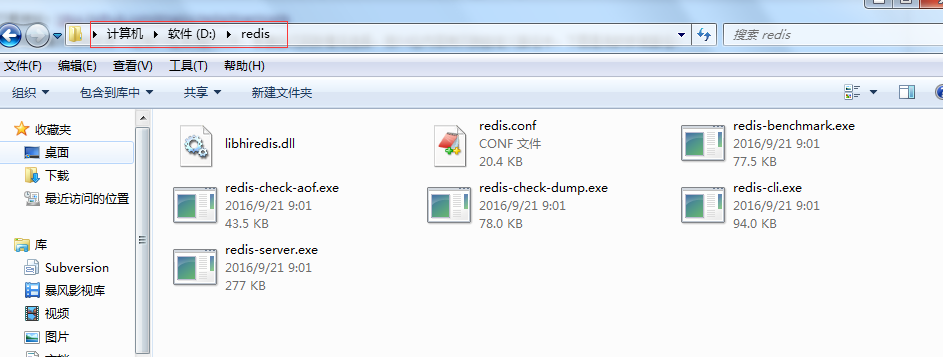
打开Windows的DOS窗口,使用CD命令进入D:\redis 目录,输入redis-server.exe redis.conf ,运行。
如果不想使用CD命令进入安装目录,直接进入DOS窗口启动服务,可以在配置redis的环境变量,文章后面会介绍如何配置环境变量。
命令后面redis.conf 也可省略,如果省略,则表示启动默认配置。出现如下窗口表明redis服务启动成功。
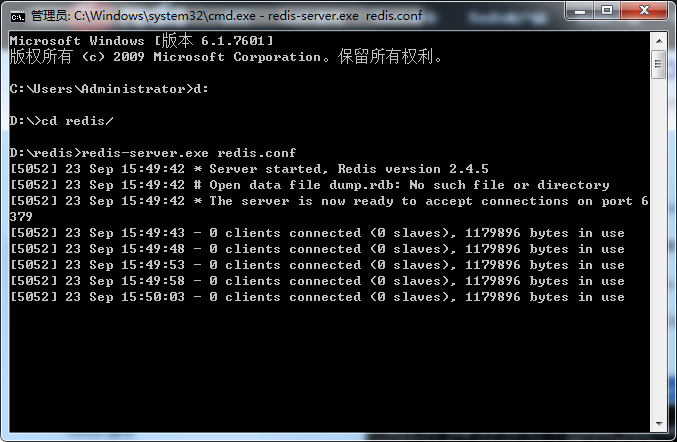
接下来重新打开一个DOS窗口,原来的窗口不要关闭,要不然就无法访问服务端了。
同样的使用CD命令进入到redis的安装目录,输入redis-cli.exe -h 127.0.0.1 -p 6379 , 运行。
-h表示连接服务端地址,-p表示服务端端口号(默认6379)。
设置键值对 set test myRedis
取出键值对 get test
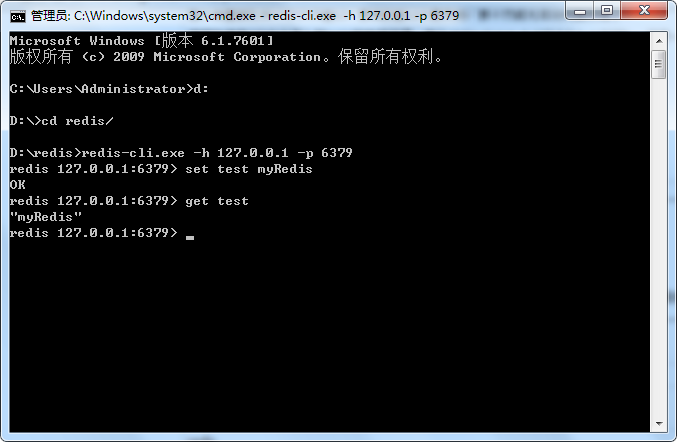
现在服务端安装成功,客户端也连接成功了,哈哈。
redis默认是没有密码的,可以通过命令设置密码。
下面来说一下配置redis的环境变量,很简单,和大家分享一下:
进入到环境变量的配置页面,选择系统变量的Path变量,进入编辑窗口。
将redis的安装目录 D:\redis 配置到Path变量,和前面的变量用英文状态下的分号隔开,点击确定。
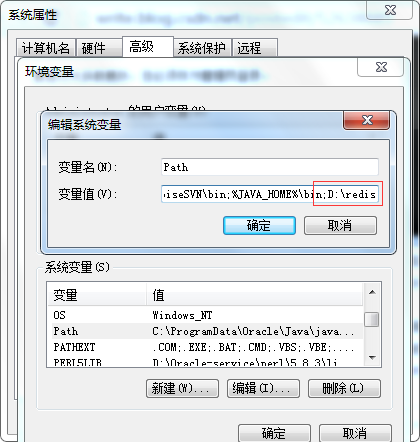
现在我们进入DOS窗口,直接输入redis-server.exe即可启动redis服务。
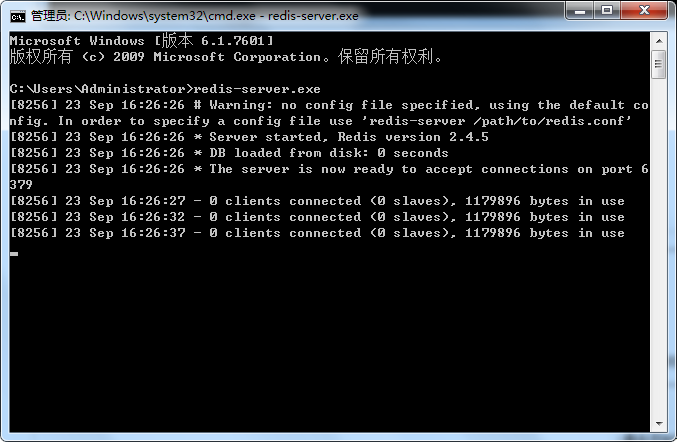
启动客户端也可直接输入命令启动。
OK啦,下次使用就会方便很多。
下载的安装包里面分别有支持32位和64位系统的文件,根据自己实际情况选择,将64位内容拷贝到自定义路径中,下图是我的安装路径:
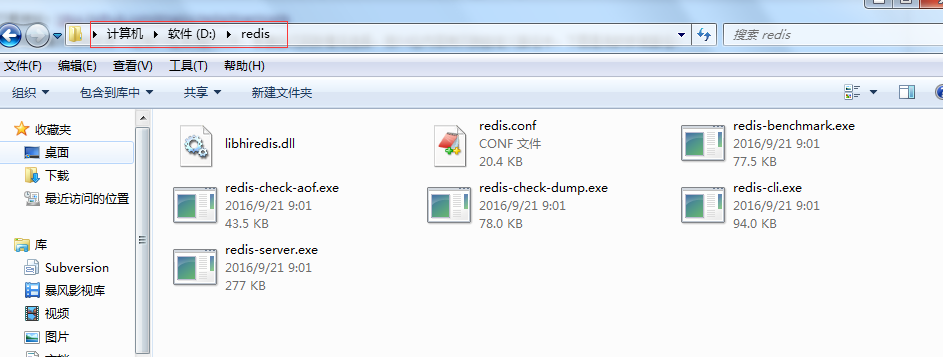
打开Windows的DOS窗口,使用CD命令进入D:\redis 目录,输入redis-server.exe redis.conf ,运行。
如果不想使用CD命令进入安装目录,直接进入DOS窗口启动服务,可以在配置redis的环境变量,文章后面会介绍如何配置环境变量。
命令后面redis.conf 也可省略,如果省略,则表示启动默认配置。出现如下窗口表明redis服务启动成功。
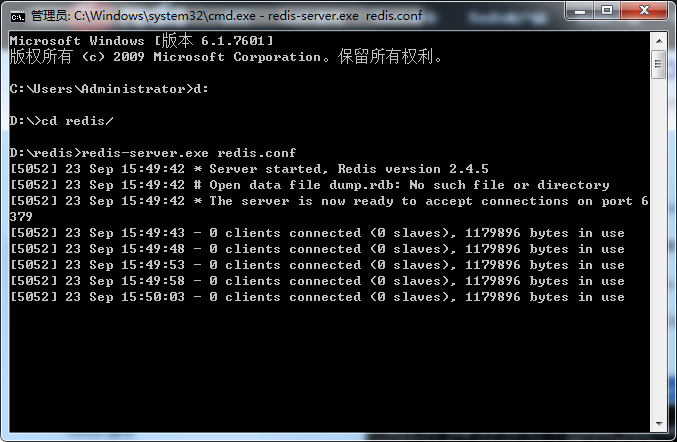
接下来重新打开一个DOS窗口,原来的窗口不要关闭,要不然就无法访问服务端了。
同样的使用CD命令进入到redis的安装目录,输入redis-cli.exe -h 127.0.0.1 -p 6379 , 运行。
-h表示连接服务端地址,-p表示服务端端口号(默认6379)。
设置键值对 set test myRedis
取出键值对 get test
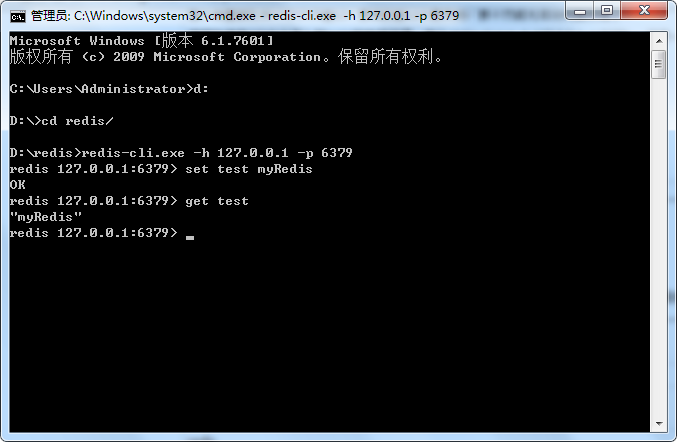
现在服务端安装成功,客户端也连接成功了,哈哈。
redis默认是没有密码的,可以通过命令设置密码。
下面来说一下配置redis的环境变量,很简单,和大家分享一下:
进入到环境变量的配置页面,选择系统变量的Path变量,进入编辑窗口。
将redis的安装目录 D:\redis 配置到Path变量,和前面的变量用英文状态下的分号隔开,点击确定。
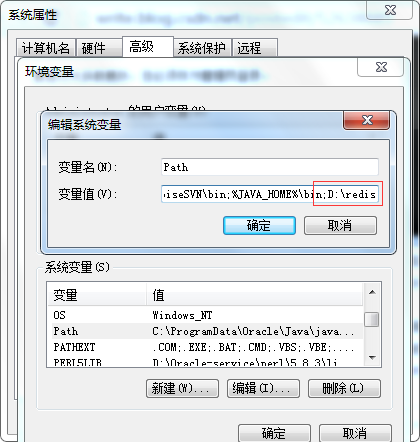
现在我们进入DOS窗口,直接输入redis-server.exe即可启动redis服务。
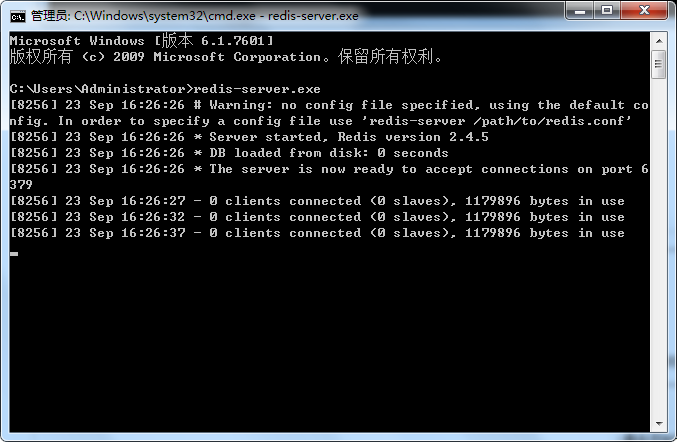
启动客户端也可直接输入命令启动。
OK啦,下次使用就会方便很多。
相关文章推荐
- C#中使用Redis学习一 windows安装redis服务器端和客户端
- Redis在windows下的安装使用
- Redis在windows下的安装使用
- Redis在windows下的安装使用
- Windows下redis 安装与PHP使用
- Redis在windows下的安装使用
- 【Redis学习点滴】Windows下的Redis安装、测试就是这么简单
- 初识Redis及Redis在Windows下的安装和使用
- Redis在windows下的安装使用
- 初识Redis及Redis在Windows下的安装和使用
- Redis for Windows(C#缓存)安装和使用
- Redis在windows的安装使用
- Redis在windows的安装使用
- Redis在windows下的安装使用
- windows下redis的安装配置和php扩展使用phpredis
- maven 使用学习01:在windows 7下安装和配置maven
- Redis在windows下的安装使用
- Redis在windows下的安装使用
- Windows下redis 安装与PHP使用
- Windows下redis 安装与PHP使用
